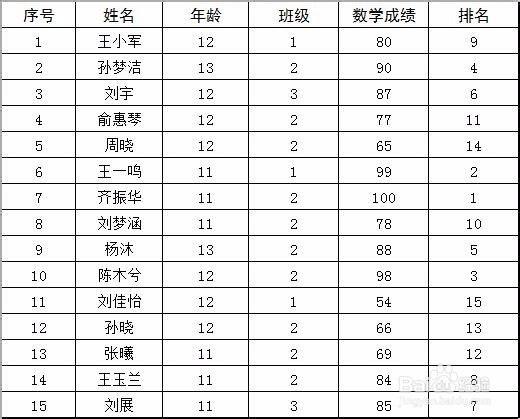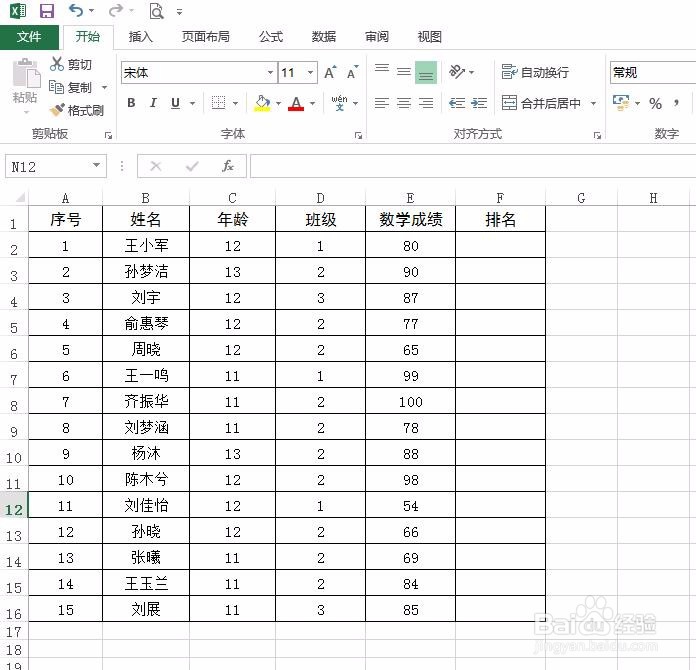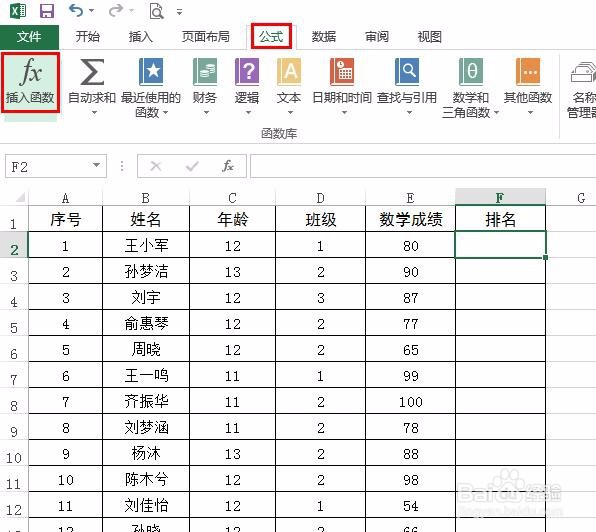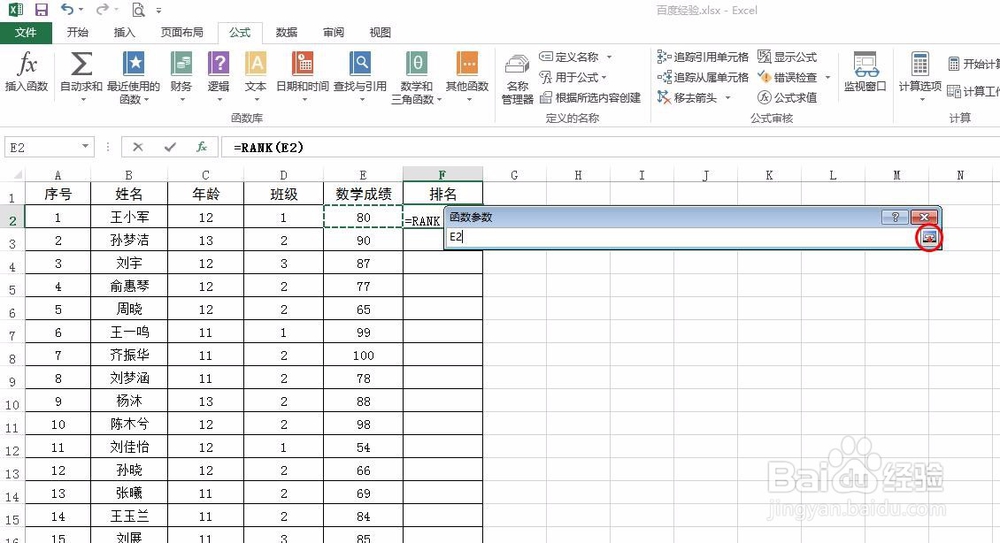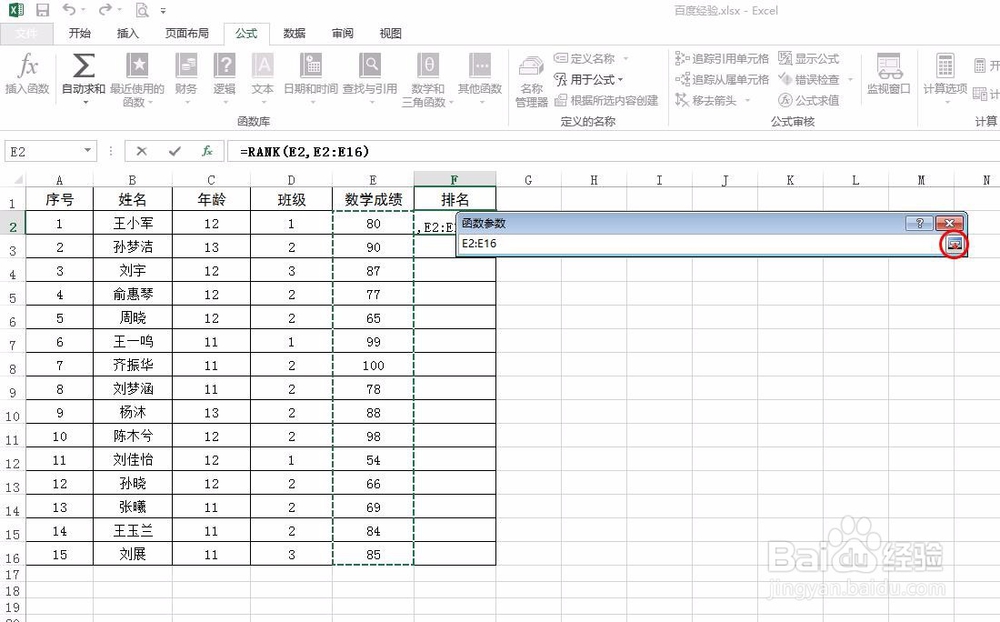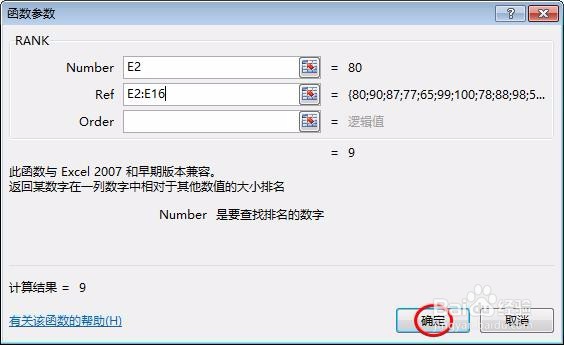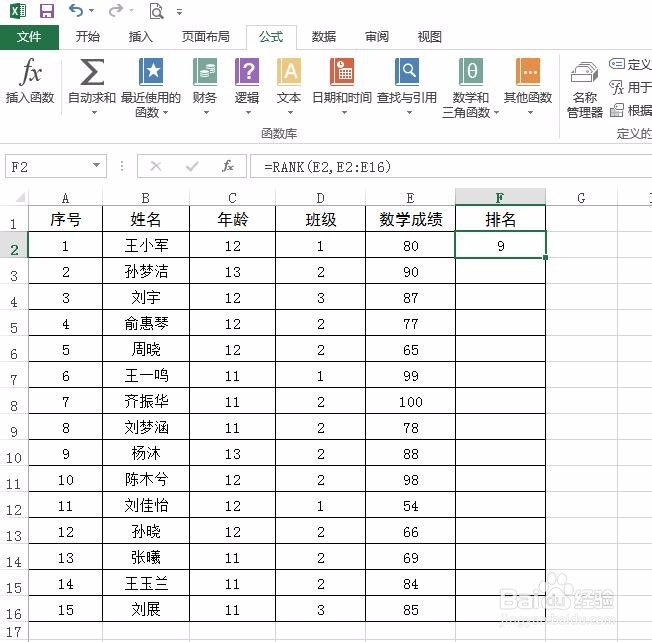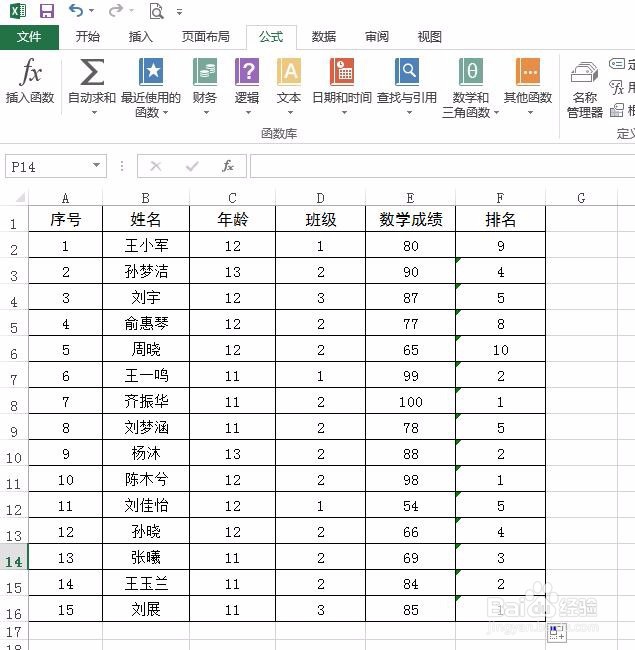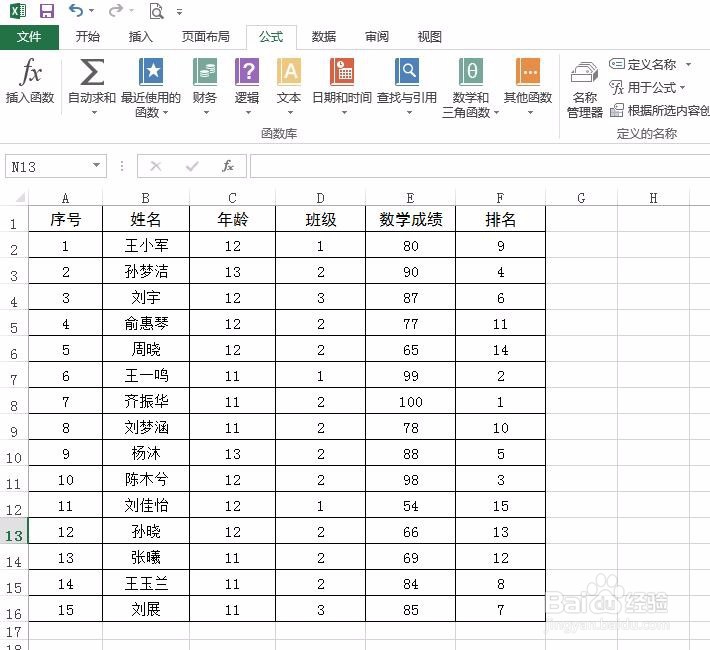在做学生成绩表格的时候,经常用到排名操作,那么怎样用rank函数排名呢?下面就来介踏群拆虮绍一下excel表格中用rank函数排名的方法,希望对你有所帮助。
工具/原料
Microsoft Office 2013
怎样用rank函数排名
1、第一步:打开一个需要用rank函数排名的excel表格。
2、第二步:选中要放排名数据的单元格,单击菜单栏“公式”中的“插入函数”。
3、第三步:在“插入函数”对话框中找到rank函数。
4、第四步:在“函数参数”对话框中,单击红色线圈标记的按钮,选择要计算排名的数据,单击同一个按鸵晚簧柢钮返回“函数参数”界面。
5、第五步:单击Ref后面的按钮,选择要进行排名的单元格。
6、第六步:单击“确定”按钮,选择数据的排名就出来了。
7、第七步:将光标放到第一个单元格右下角,变成十字后下拉至最后一个单元格,松开鼠标。
8、第八步:如果出现警示信息,单击鼠标左键选择“更新公式以包括单元格”选项即可。